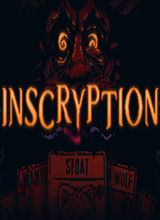苹果iOS14是一个最近更新的手机系统,这个系统的热度很高,最近有很多用户都更新了这个手机系统,用户可以使用手机在这里进行操作,这样才能更好的选择这款软件进行选择和使用,这次更新的内容很大,用户可以使用手机在这里选择自己想要的系统服务,然后就可以对这款软件进行使用了,今天乐单机小编就会与大家一起来分享一下使用这款软件的时候,分享电池显示百分比的问题,方便用户更好的使用。
苹果iOS14怎么设置显示电池百分比
1、进入手机系统后,长按手机的空白区域,进入编辑界面。
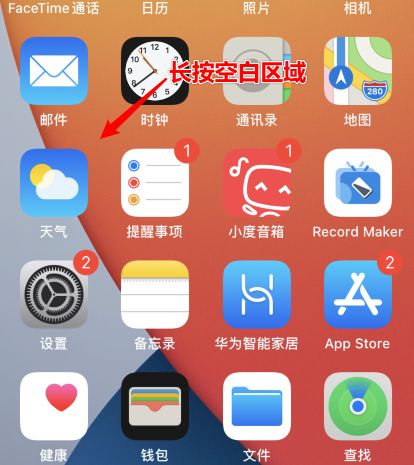
2、之后,点击左上角的加号图标。
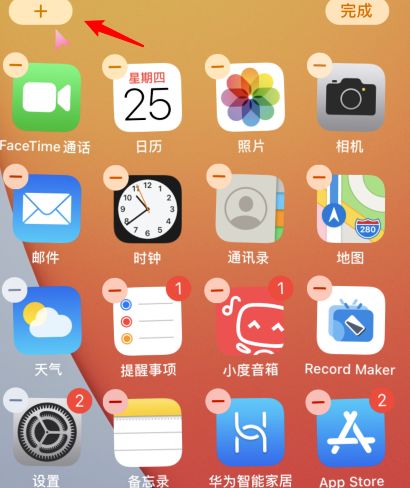
3、点击后,滑动下方的选项,点击电池进入。
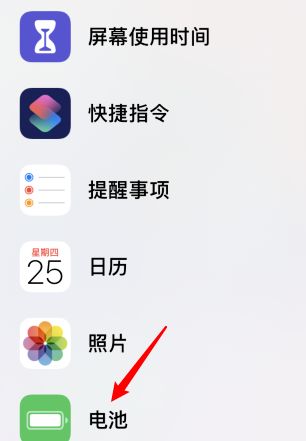
4、进入后,选择百分比的样式,点击下方的添加。
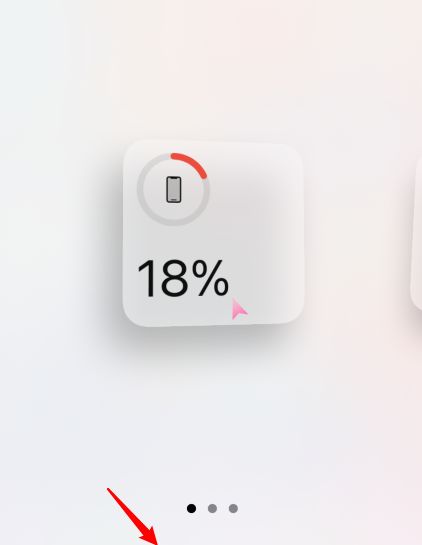
5、添加到桌面后,点击右上方的完成选项,即可快速查看电量百分比。
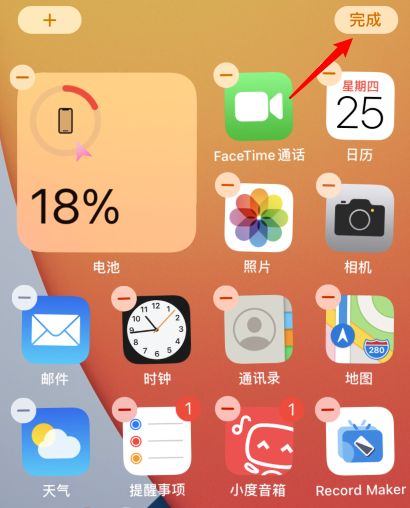
以上就是乐单机网站带来用户在使用ios14系统的时候,设置电池显示百分比的方法,这样可以更加直观的看到自己的电池余量,方便用户可以更好的操作和使用。